(こちらの記事は、2025/2/19にQiitaに投稿したものと同じ内容、文面になっています。)
(2025/2/21追記: 「使える”操作”一覧」項、前進の説明内で、誤ったリンクがついている部分を消し、正しいリンクを付けました)
Minecraft統合版の、入力グリフ置換と呼ばれる機能について紹介します。正式名称は知りません。何かを解説したりする記事は初めて書くため、つたない部分や見苦しい部分が多いかもしれませんがご了承ください。
入力グリフ置換ってなんだよ
入力グリフ置換は、Minecraft統合版ver.1.21.60にて完全にサポートされた機能です。ざっくり言うと、「どのボタンを押せば任意の操作(ジャンプなど)ができるかを表示する」機能です。配布マップやアドオンなどで、操作の違うユーザーに一言 (一書き?) で簡単に操作方法を伝えることができます。また、看板や本、/tell、/titleなどのコマンドや、rawtextを使用したものの中にも使用できるので、ツールチップ(ゲーム画面の右下とかに表示されがちな操作説明)やチュートリアルなど、様々な場面で使えますね。
ものすごく便利な機能なのですが、検索してもあまりにもヒットが少なく、加えて情報が一切増えなかったため、仕方ないので自分で記事を作ってやろうと思いこちらを書いています。まあ数日前に正式実装された機能なのでそりゃそうと言えばそりゃそうなのですが、実はこの機能、チェンジログを見る限りはver.1.21.30から部分的にサポートされているような記述があるんですよね。それを抜きにしてもpreview版からの情報なり公式からのドキュメントなりである程度の情報は落ちているはずだと思うのですが、ある程度検索しても「入力グリフがサポートされました。」だけで、それ以上の情報が一切ないんですよね。そういうわけなので、ここに書いていないことで知っていることがあれば、ぜひコメントなどで報告よろしくお願いします。
使い方
使い方は簡単です。使いたいところに、:_input_key.***: (***には対応する操作方法を入力)と入力しましょう。すると、:で囲んだところがまるっとボタンの表示に置き換わります。例えば、看板に:_input_key.jump:と入力。
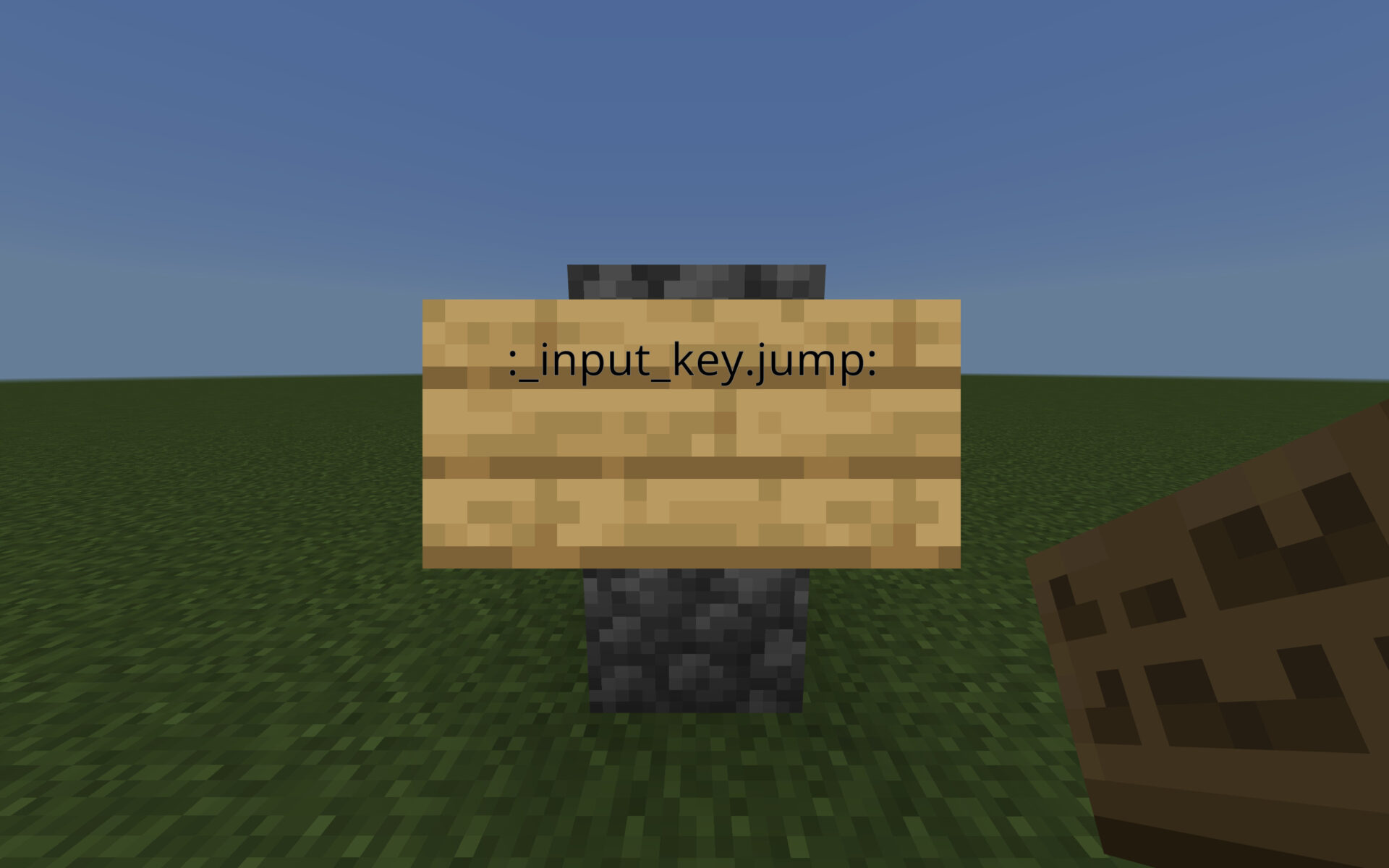
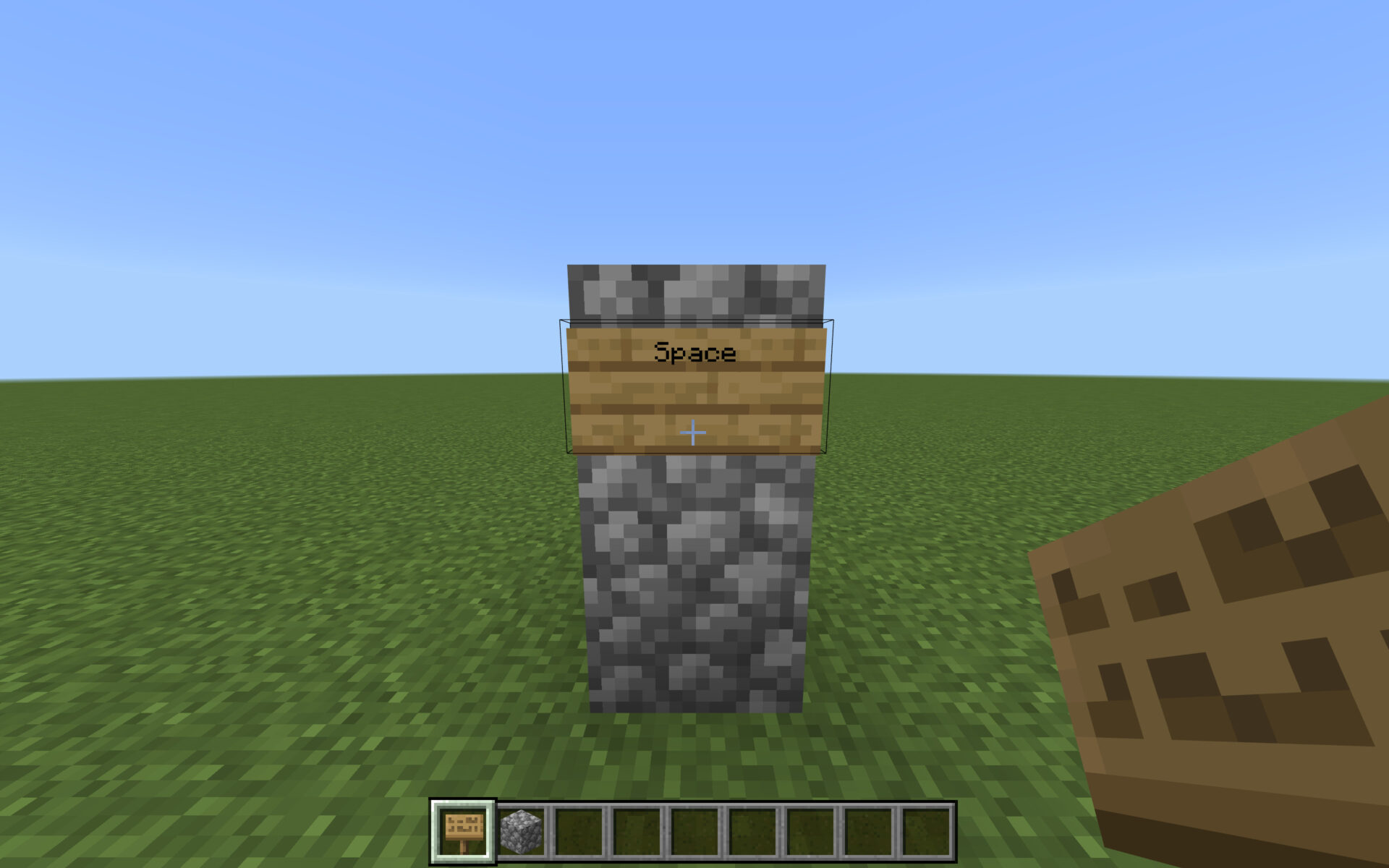
ジャンプをするときに押す”Space”キーという表示へと置き換わっています。
また、キーバインドを変更した後に、もう一度同じ看板を見ると…
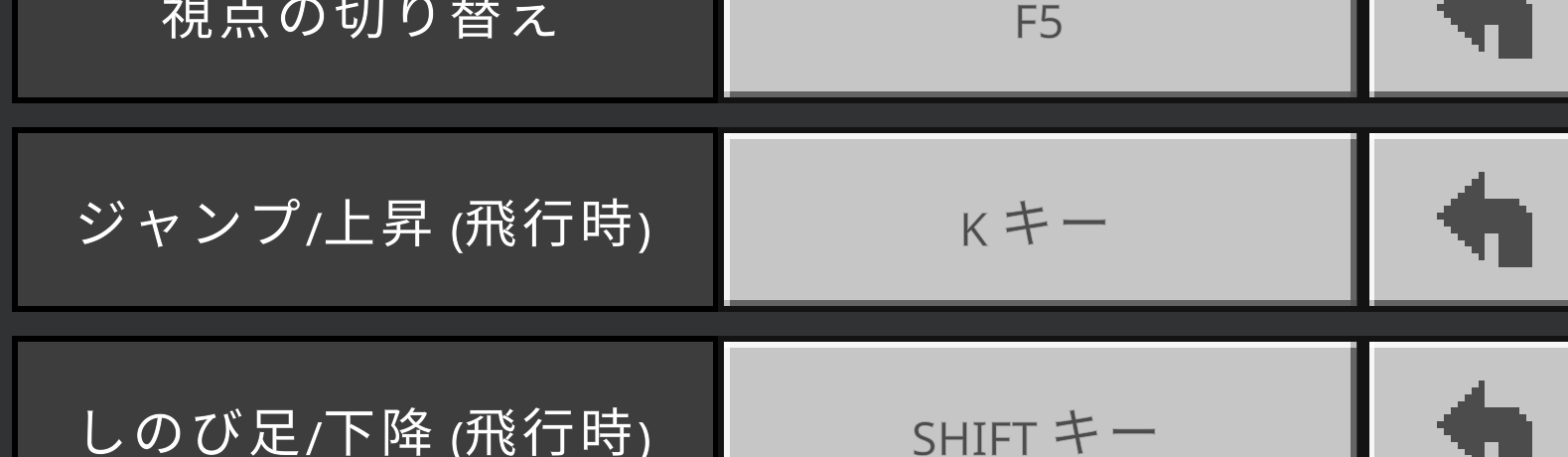
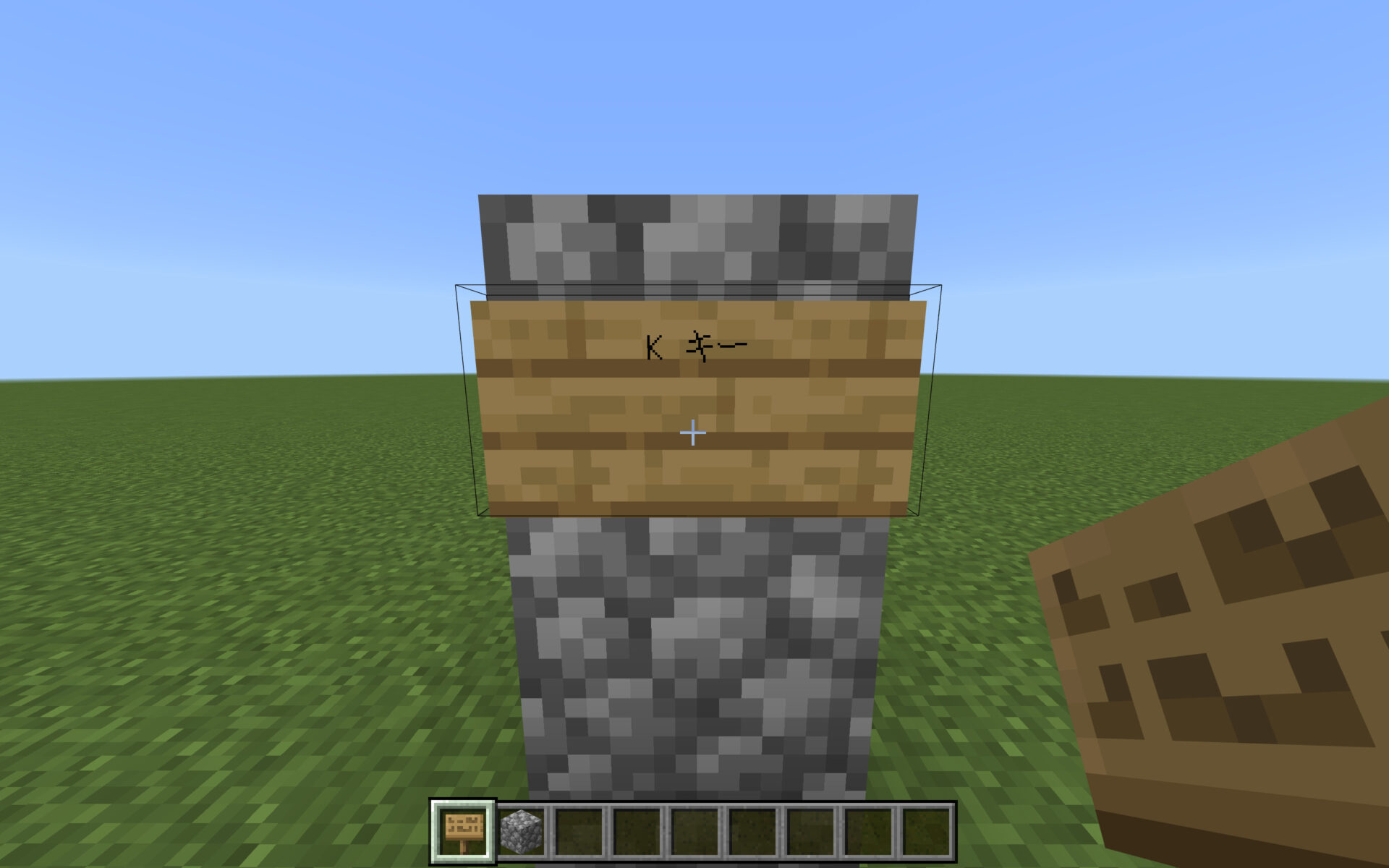
表示が変更したキーに変わっています。また、Nintendo Switchで同じことをすると…
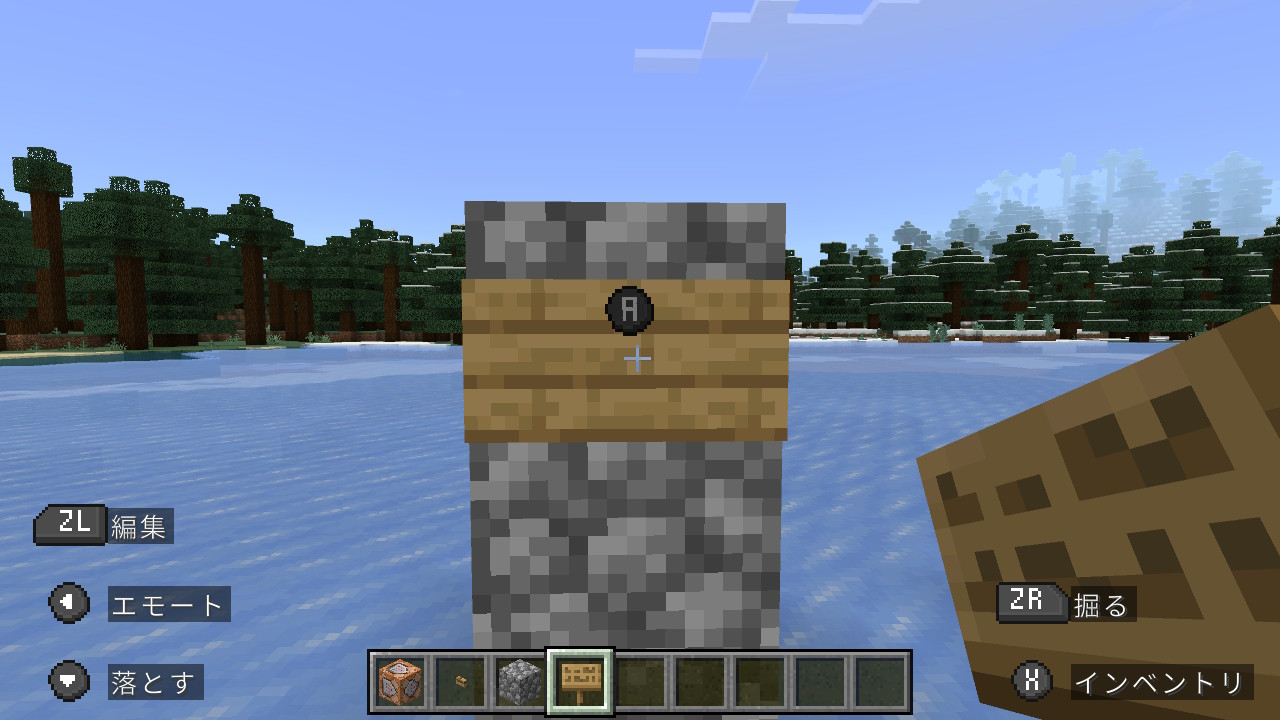
今度はAボタンのアイコンが表示されていますね。このように、同じ文字列を入力しても、それを見る人のキーバインド、操作方法によって表示される内容が変わります。
使える”操作”一覧
ここでは、:_input_key.***:の”***”の部分に使用できる操作をまとめます。調べ調べ、確認しつつ足しているので、順番は気にしないでください。ここにないものは自分が確認できなかったものです。自力で試しつつ確認したので、抜けがあるかもしれません。これだけあれば十分そうですが。抜けに気付かれた方はコメントなどで教えていただけると嬉しいです。なお、対応していない文字列を***の部分に入れると、日本語では”未割り当て”と表示されます。
凡例(PCキーバインド画面での日本語表記): ***
ここになんの操作かの説明が入ります。コロン(:)の後に続く文字列を”***”に入れてください。
PC: キーボードとマウスでのデフォルトSwitch: スイッチでのデフォルト
PCとSwitchの項目は、デフォルトのキーバインドで、言語を日本語にした状態で見たものをそのまま、アイコンになる場合はわかるように書きます。言語を変えるとちょっとずつ表記が変わります。私は普段英語でやっているのですが、それだとW キーのキーの部分がなく、単に”W”のみの表示になるほか、Spaceも大文字小文字が違ったりします。
前進: forward
前に進みます。スイッチなど、移動の操作がジョイスティックに割り当てられている場合は”未割り当て”と表示されます。これは後の後退、左右移動も同様です。果たしてこれはバグなのか仕様なのか。確認したところ、こちらの情報は誤りだったようです。きちんとスティックを倒しているアイコンが表示されました。またコントローラー設定のところも、前は空欄になってた覚えがあるのですが、現在はこちらと同じアイコンが表示されていますね。どこかのタイミングで変わったのか?プレビュー版の資料では未割り当てと出ていたので、そちらとも関係がありそう。
PC: W キーSwitch: Lスティック上
後退: back
後ろに進みます。
PC: S キーSwitch: Lスティック下
左: left
左に進みます。
PC: A キーSwitch: Lスティック左
右: right
右に進みます。
PC: D キーSwitch: Lスティック右
インベントリ: inventory
インベントリ、俗に言う持ち物の画面を開きます。
PC: E キーSwitch: Xボタン
アイテムの使用 / ブロックの設置: use
使用ボタンです。俗に言う右クリック。ブロック設置、チェストや作業台へのアクセス、手に持っているアイテムの使用などなど…ボタンの機能が多岐にわたる割には、”使用ボタン”という名前が浸透していないため、恐らくこの機能の需要が一番高い操作だと思います。
PC: マウス右クリック(ボタン 2)Switch: ZLボタン
チャット ボタン: chat
チャット欄を表示します。
PC: T キーSwitch: 右ボタン(十字キーの右)
攻撃する / 壊す: attack
モブ/エンティティを殴るときと採掘時に使用。マウスとZL/ZRボタンで左右が逆になってるのは何でなんだろう。
PC: マウス左クリック(ボタン 1)Switch: ZRボタン
ダッシュ: sprint
ダッシュする時に押すやつ。一応前進を二連続でダダッと入力してもできますが、そちらは反映されません。
PC: CONTROL キーSwitch: Lスティック押し込み
ジャンプ/上昇 (飛行時): jump
ジャンプ。
PC: SpaceSwitch: Aボタン
アイテムを落とす: drop
メインハンド(右手、利き手)に持っているアイテムをドロップする(投げる)時のボタン。スニーク検知が登場してからもトリガーを増やすためにまだまだ使っているのと、一口だと意外と伝わりにくい気がするため、この入力グリフも結構使われそう。
PC: Q キーSwitch: 下ボタン(十字キーの下)
しのび足/下降 (飛行時): sneak
スニーク。通称しゃがみ。スニーク検知がトリガーに使われることが増えているのか? ので、こちらもかなり使用頻度が高そう。
PC: SHIFT キーSwitch: Bボタン
コマンドラインを開く: command
PCではTでチャット欄を開けますが、それとは別で/キーを押すと一文字目にすでに/が入力された状態でチャット欄が開きます。それだけと思うかもしれませんが、結構使います。入力グリフは別の話だと思うんですが。これいる?
PC: (/) キーSwitch: 未割り当て
顔文字: emote
BE翻訳班を疑いたくなる翻訳…ってそれはいつもか。信用が終わってる。エモートですね。
PC: B キーSwitch: 左ボタン(十字キーの左)
ありそうだけど抜けてるやつ
抜けてる操作の中から、ありそうなものを列挙します。情報求む。
ブロック選択
見ているブロックを利き手に呼び出すやつ。なんて説明すればいいんですか。Switchのデフォルトでは未割り当てになっていますが、個人的にはRスティック押し込みに割り当てるのがおすすめです。Switchはインベントリの入れ替えが大変ですからね。この機能、実はサバイバルでも目の前にあるアイテムと同じものがインベントリにあれば使えるので、本当におすすめです。
PC: マウスホイール押し込み(ボタン 3)Switch: 未割り当て
ホットバースロット1~9
ボタンを押すと利き手カーソルが直ちにホットバーの該当するスロットに移動するあれ。今マウスのホイールが調子悪いので個人的使用頻度高めです。
PC: 数字キー1~9Switch: 未割り当て
視点の切り替え
一人称、三人称前方/後方を切り替えます。実況者がF5って言いがち(偏見)。
PC: F5Switch: 上ボタン(十字キーの上)
モブのエフェクト
今自分についているステータス効果を表示します。chatとかcommandがあるならありそう。
PC: Z キーSwitch: -(マイナス)ボタン
スクリーンショットの撮影
こちらもver.1.21.60で追加された機能。なはず。爆音シャッターと共にゲームの画面が保存され、プロフィールから確認できます。PS4勢の”LTとRT同時押しで発動するの邪魔すぎ”みたいなコメだけ見かけました。
PC: F2Switch: (Lボタン・Rボタン同時押し、コントローラー設定画面には項目なし)
使える場所、使えない場所
使えることが確認できたところをメインにしつつ、できなかったところも列挙していきます。大体のところでは使えそうなので、むしろ使えない場所をまとめたほうが良かったかも。
コマンド以外
・看板 ・チャット・本と羽ペンの本文 題名には使用不可。 また、著者名の部分は文字数が足りないため物理的に使用不可。 (題名で使えなかったので入ってもダメそう)・エンティティの名前 アイテム名には使用不可。 焚き火や防具立てに名付けようとしたときに名札の名前がそのままで不安になったけど 名付ければ変わるのでご心配なく。 また、名前を変えたアイテムを額縁に飾った時に名前が出てくるやつも使用不可。
コマンド関連
・コマンド/tell、/me、/say ・コマンド/title (title、subtitle、actionbar)
・コマンド/scoreboard
objectives – 名前と表示名両方
がっつり使えますが、入力がだるいので名前に使うのはお勧めしません。表示名に使いまsy…使うか?これ
また表示名の最初に入力グリフを使う場合、名前が:で始まってしまうとstringとして見てくれずエラーになってしまうため、適宜””で囲みましょう。
players – ダミースコアの名前
objectiveの名前や表示名と同様。ちなみに使いまくるとこうなります。(言語が英語になっているため表示が少し違う)
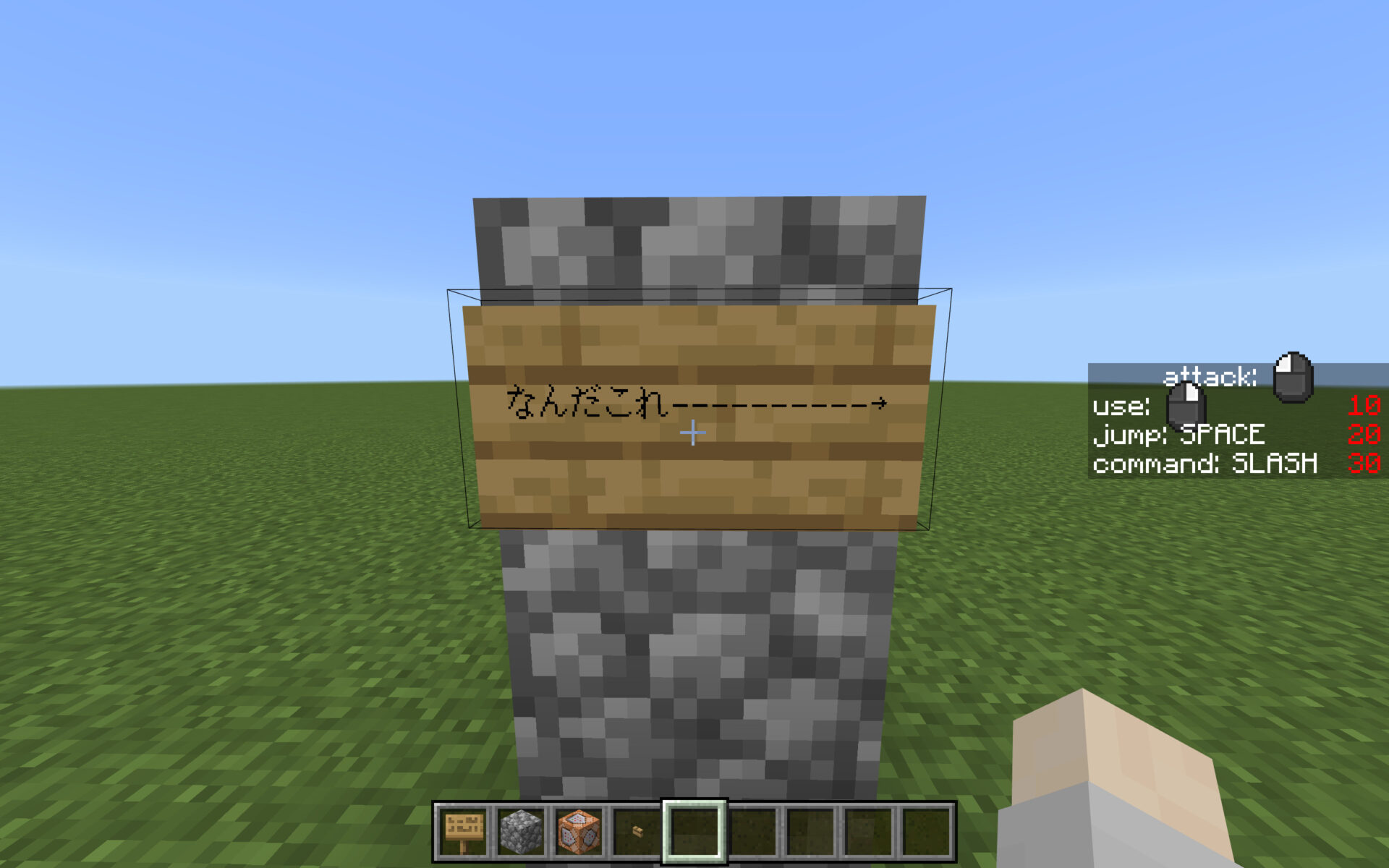
・rawtext rawtextなら多分どこでも行けます。(未検証 使えないところがあったら教えてください)
ちなみにコマンドブロックの名前には字数が足りず使えませんでした。あれって意外と字数制限短いのね。
まとめ
入力グリフの機能について解説してみました。とは言っても、ソースが足りなさ過ぎて解説というには、という感じですが…何度か書いていますが、知っている情報があればご一報お願いします。つたない文章ですが、私と同様あまりに情報が少なすぎて困っている方の一助になればうれしいです。それから、見る人の操作がとかにかかわらず単にツールチップに使われているアイコンを出したいだけなのであれば、Unicodeを指定して文字を表示する\u****(****は4桁の16進数)を使えばハードによって表示が変わることはありません。これについては解説の先駆者がいると思うのでそちらを探して見ましょう。最後に、なるべく検索に引っ掛かりやすいように様々な言葉でこの機能を説明して終わろうと思います。ここまで読んでくださりありがとうございました。
検索用
・操作を表示する絵文字アイコンのやつ。・操作方法を絵文字のアイコンで表示するやつ。・何のボタンを押せばその操作ができるか表示できるやつ。・ジャンプの時に使うボタンをキーバインドにかかわらず表示してくれるやつ。

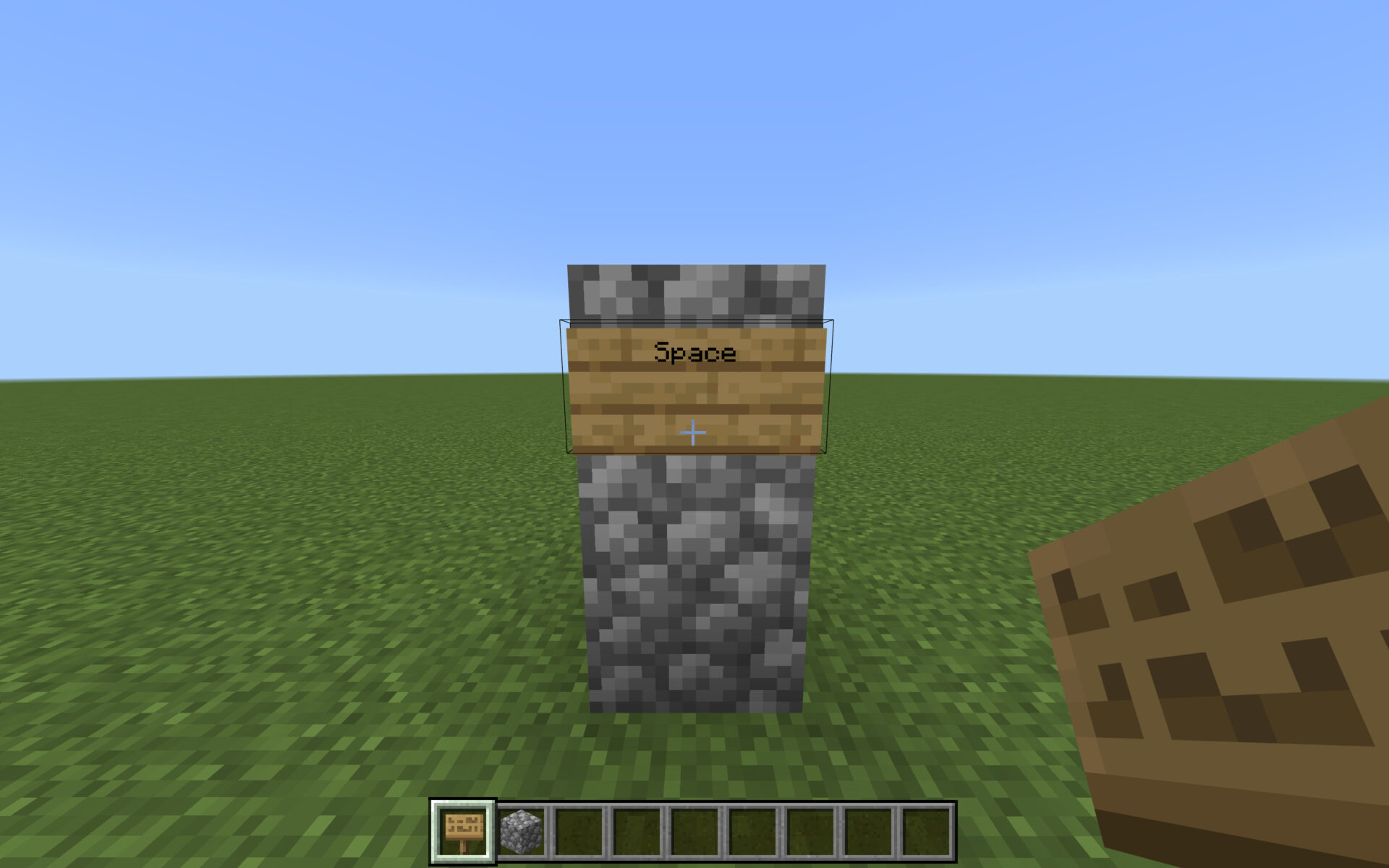

コメント
unicode絵文字の方は知っていたのですがこんな機能あったんですね…